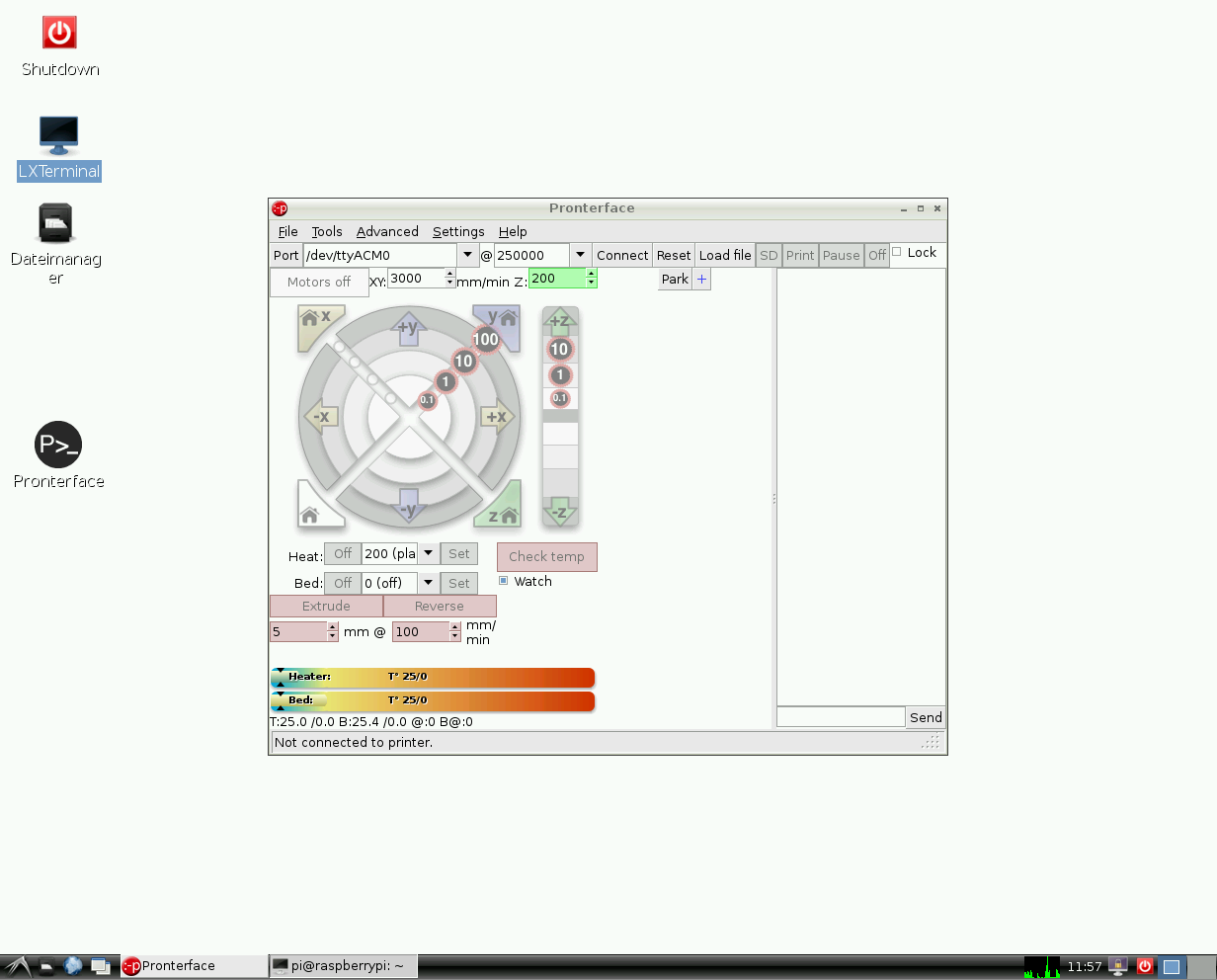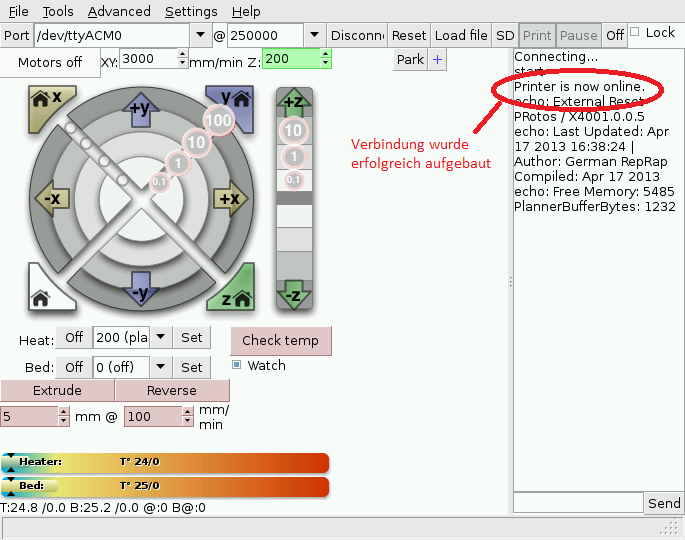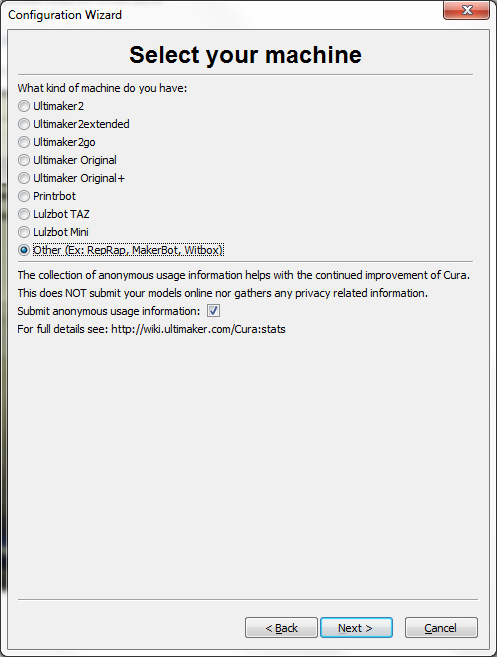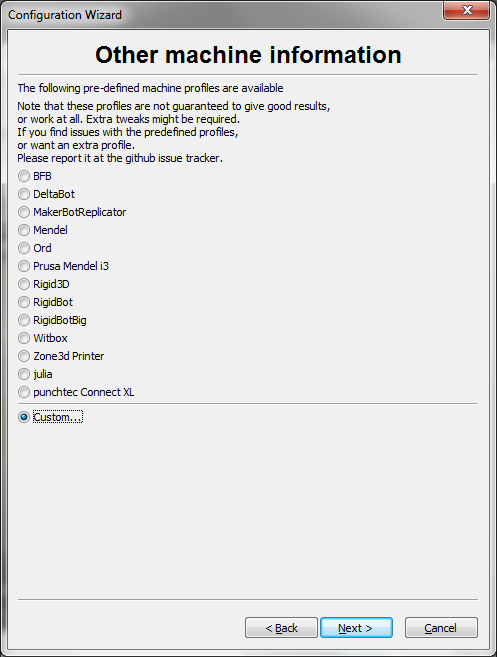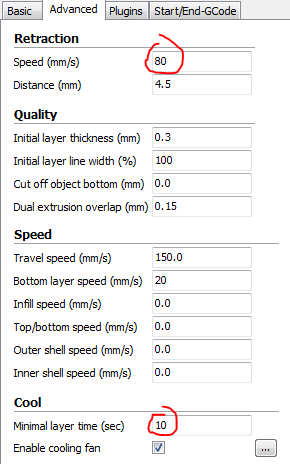...
Seine Besonderheit ist der große Bauraum von 400x400x350mm .(bzw 380x380x330mm, siehe unten)
Steuerung
Für die Steuerung des X400 im FabLab ist ein Raspberry Pi (RasPi) eingerichtet worden. Der RasPi befindet sich im weißen Tec-Berry Gehäuse mit Fablab-Logo und liegt hinter dem Monitor links neben dem X400. Angeschlossen an den RasPi ist der Monitor per DVI-Adapter, eine Funktastatur und ein aktiver USB-Hub. Benötigt wird noch eine PC-Maus, welche zur Navigation in der graphischen Bedienerführung des RasPi (LXDE) notwendig ist und dazu noch vorübergehend bis zur endgültigen Gesamteinrichtung der Steuerung von einer anderen Arbeitsstation ausgeliehen werden muß.
Einschalten
Eingeschaltet werden alle notwendigen Geräte (X400, Bildschirm und die Netzgeräte für den RaspPi und den aktiven USB-Hub) gemeinsam über eine Steckerleiste hinter dem X400 mit der Beschriftung "Steckerleiste X400". Da einige Geräte per USB an den RasPi angeschlossen werden müßen (X400, Maus, Tastatur und Stick), der RasPi selbst aber nur zwei USB-Ports besitzt, ist der Betrieb eines USB-Hubs notwendig. Der derzeit verwendete aktive Hub bietet zwar genügend Ports, jedoch können die Geräte nicht beliebig an die Ports des Hubs und des RaspPi verteilt werden. In der aktuellen Konfiguration ist der Hub selbst in den unteren der beiden Ports des RasPi eingesteckt. Der zweite obere Port des RaspPi ist frei und sollte nur für den Datentransfer per USB-Stick verwendet werden. Sollte der Stick zu dick sein und nicht mehr in diesen Port passen, empfiehlt es sich, für den Anschluß ein USB-Verlängerungskabel zu verwenden. Der Funkadapter der Tastatur und das USB-Kabel des X400 sind am Hub eingesteckt. Die Maus muß ebenfalls noch in den letzten freien Port des Hubs eingesteckt werden. Hierzu jedoch nicht den Port mit der Batterielade-Symbolik verwenden.
Diese Zuordnung der Geräte an die USB-Ports von Hub und Pi sollte nicht verändern werden, da sonst die Geräte eventuell nicht ordnungsgemäß vom RaspPi erkannt werden.
Beim Einschalten der Steckerleiste bootet der RasPi bis in das LXDE-GUI und die Steuerungssoftware pronterface wird automatisch gestartet:
Wenn pronterface nicht ordnungsgemäß gestartet ist oder beendet wurde, kann es über das Icon "Pronterface" oder alternativ über Aufruf des Konsolenbefehl (dazu LXTerminal starten) "printrun.sh" geöffnet werden.
Um gcode-Daten zu drucken empfiehlt es sich, zunächst die gcode-Datei per USB-Stick auf den RasPi zu übertragen. Beim Einstecken eines Sticks in den Port am RasPi öffnet sich in LXDE ein Fenster, mit dem die Daten per Dateimanager in ein Verzeichnis des RasPi kopiert werden können (/home/pi/gcode).
Pronterface
Eine Kurzbeschreibung zu Pronterface befindet sich z.B. hier.
Der USB-Port für den X400 sollte in Pronterface korrekt eingestellt sein (/dev/ttyACM0), ebenso die Baud-Rate zur Kommunikation (25000). Über den Schalter `Connect` wird die Verbindung zum X400 hergestellt:
War der Verbindungsaufbau erfolgreich, wird im Konsolenfenster von Pronterface die Meldung "Printer is now online" angezeigt. Gleichzeitig werden alle Bedienfelder für die manuelle Ansteuerung des X400 freigeschaltet. Bei einer Fehlermeldung im Konsolenfenster ist zu prüfen, ob der X400 eingeschaltet ist (Schalter am Gerät prüfen) und/oder das USB-Kabel korrekt eingesteckt ist (siehe oben).
Aus Leistungsgründen wurden einige graphische Elemente in Pronterface abgeschaltet (2D/3D-Darstellung der slices, Temperaturverlauf von Extruder und Heizbett). Bei Bedarf können dies Darstellungen über "settings -> options" wieder eingeschaltet werden. Ein Neustart von Pronterface ist hierfür jedoch erforderlich.
Pronterface bietet die Möglichkeiten zur manuellen Bedienung des X400 für alle Achsen, das Heizbett und den Extruder. Im graphischen Bedienfeld kann dazu jede Achse einzeln angesteuert und das homeing ausgelöst werden. In den Eingabefeldern "Heat" und "Bed" können Temperaturwerte für Extruder und Heizbett eingestellt und mit "Set" an den X400 übergeben werden. Mit "Check temp" werden aktuelle Temperaturwerte im Konsolenfenster von Pronterface angezeigt. Ebenso werden Soll-und Istwerte von Extruder-und Heizbetttemperatur im unteren Bereich in der Balkengrafik angezeigt.
Ein bereits erzeugte gcode-Datei kann über `Load file` eingelesen werden. Bei größeren Dateien ist der Transfer jedoch u.U. sehr langwierig. Während eine gcode-Datei eingelesen wird ist das gesamte Pronterface-Fenster inaktiv. Ist die Datei komplett eingelesen, erscheint im Konsolenfenster einige Information zum filament-Verbrauch, zur zurückgelegten Wegstrecke und zur geschätzten Druckzeit:
Nach dem Einladen des gcodes kann der Druck durch den Schalter "Print" gestartet werden.
Es emphfielt sich dringend, während des Abarbeitens von gcode auf dem RPi keine andere Software auszuführen.
...
Unser X400 (GRR X400 Version 1) hat die folgenden Umbauten:
- 1mm Nozzle
- Controller, SD-Kartenslot, Display
- modifizierter Z-Endstop
- modifzierte Endstop-Elektronik
- DD2-Extruder
- Nozzle-Lüfter
GCode erstellen
Cura
Für die Slicing-Software Slic3r bietet German RepRap vorgefertigte Profile an.
Wir nutzen die Software Cura.
Die wird unter anderem auch zum Slicen für die Ultimaker genutzt, man kann jedoch auch andere Drucker ansteuern. Dazu wählt man im Menü "Machine->Add new machine" und trägt folgende Werte ein:
Die Machinen-Größe haben wir hier mit 380x380x330mm etwas kleiner als die offizielle Größe angegeben, weil das Heizbett am Rand kühler ist (x/y-Richtung) und durch Umbauten die Höhe bei uns etwas kleiner ist.
Danach sehen die Machinen-Settings so aus:
Dann die folgenden Druck-Einstellungen nutzen:
Oder am besten dieses vorgefertigte Profil nutzen.
Steuerung
Unser X400 druckt autonom (ohne angeschlossenen Laptop) und liest den GCode von der eingesteckten SD-Karte.
Zwar kann in Pronterface eine Slicing-software konfiguriert werden, aber wir raten davon ab, aus Leistungsgründen auf dem RPi zu slicen.
Beenden
Ist der Druck beendet und soll das Gerät abgeschaltet werden, ist wie folgt vorzugehen:
- Schalter "Disconnect" in Pronterface betätigen (trennt Verbindung zum X400)
- Pronterface beenden ("File -> Exit")
- In LXDE Icon "Shutdown" auf dem Desktop doppelklicken und Herunterfahren bestätigen
- warten, bis LXDE vollständig beendet und der RasPi abgeschaltet ist!
- Steckerleiste "Steckerleiste X400" ausschalten
N I E M A L S:
- Im laufenden Betrieb den RasPi vom Stromnetz trennen! (kann gut gehen, muß aber nicht!!!)
- die SD-Karte im laufenden Betrieb entfernen
- die SD-Karte grundsätzlich entfernen, um z.B. Dateien direkt darauf zu kopieren
Betrieb des X400 mit anderer Software (Windows/Mac)
Natürlich kann der X400 auch mit einem entsprechend aufgesetzten Laptop mit z.B. der Repetier-Host-Software und Slic3r benutzt werden, dazu muß lediglich das USB-Kabel vom Pi-Hub abgezogen und in den Laptop gesteckt werden.